按键精灵设置循环的操作方法
时间:2022-10-26 17:19
亲们想知道按键精灵设置循环的操作吗?下面就是小编整理的按键精灵设置循环的操作方法,赶紧来看看吧,希望能帮助到大家哦!
按键精灵设置循环的操作方法

首先打开按键精灵,点击要设置循环的脚本,再点击后方【属性】
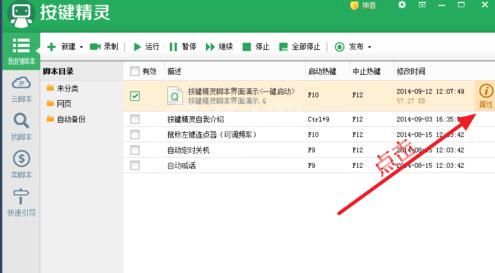
在脚本循环下,可以输入循环次数
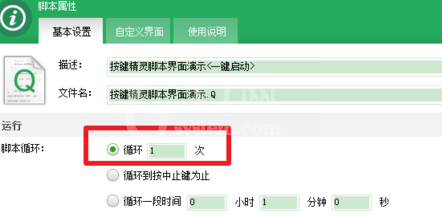
若需无限循环,选择中间那个选项,脚本就会一直循环直到按下终止键,一般的终止键是【F12】
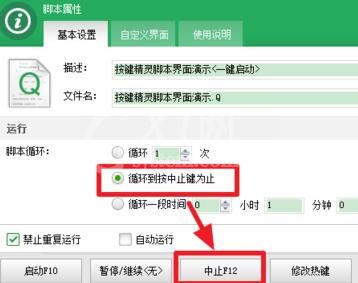
若需修改终止按键,点击【修改热键】
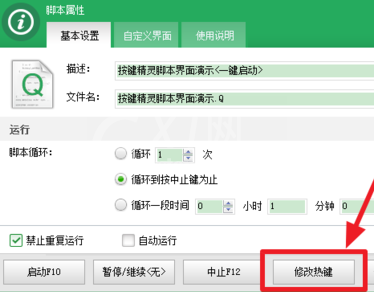
在输入框内进行修改
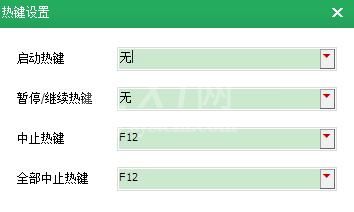
还能设置一定时间内进行循环,只要输入时间即可,然后点击保存设置即可
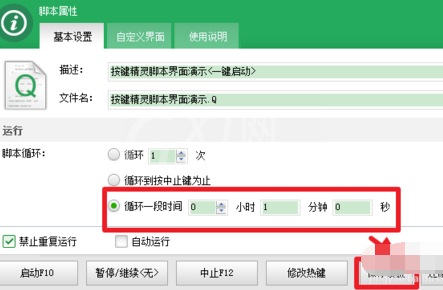
还可双击打开脚本
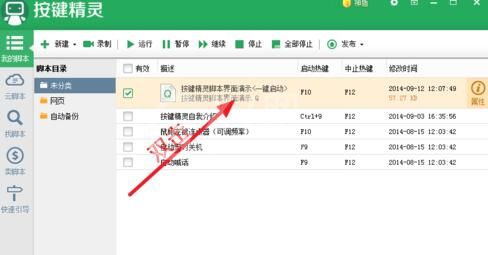
点击左侧【脚本属性】,同样可以设置循环
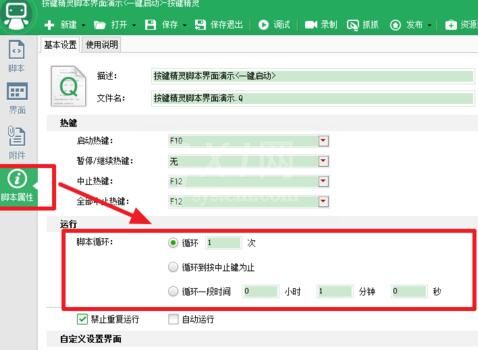
各位小伙伴们,看完上面的精彩内容,都清楚按键精灵设置循环的方法了吧!



























